Un prefix de vin (AKA o sticlă de vin) este un folder special în care Wine plasează toate fișierele specifice Wine, programele Windows instalate, bibliotecile și codul de registry și chiar preferințele utilizatorului.
De obicei, un utilizator are un singur prefix Wine. Acest prefix este folderul ~/.wine . De obicei, este setat să ruleze în modul Windows XP (sau versiuni ulterioare de Windows, de asemenea), și adesea utilizatorii de Linux nu se chinuiesc niciodată cu acest folder și nu îl modifică în vreun fel, datorită maturității și fiabilității instrumentului Wine.
Deși utilizatorul obișnuit de Linux se poate descurca folosind doar prefixul implicit Wine, este foarte benefic să creeze mai multe, deoarece acestea pot fi reglate pentru a rula versiuni specifice de Windows, găzduind diferite tipuri de software care nu funcționează în prefixul implicit. folder etc.
Notă: respectarea acestui ghid necesită Vin. Înainte de a continua, urmați tutorialul nostru despre cum să instalați software-ul Wine pe Linux .
Creați prefix Wine pe 32 de biți
Pentru ca unele programe Windows să funcționeze corect în Wine, este necesar un prefix de 32 de biți. Din păcate, sistemul implicit Wine nu setează acest lucru în mod implicit atunci când utilizatorul rulează Wine pentru prima dată.
Crearea unui nou prefix Wine pe 32 de biți începe prin lansarea unei ferestre de terminal apăsând Ctrl + Alt + T sau Ctrl + Shift + T . Apoi, utilizați comanda WINEPREFIX din fereastra terminalului, urmată de locația în care doriți să stocați noul prefix.
Notă: asigurați-vă că schimbați numele de utilizator în comanda de mai jos cu numele de utilizator al computerului dvs. Linux.
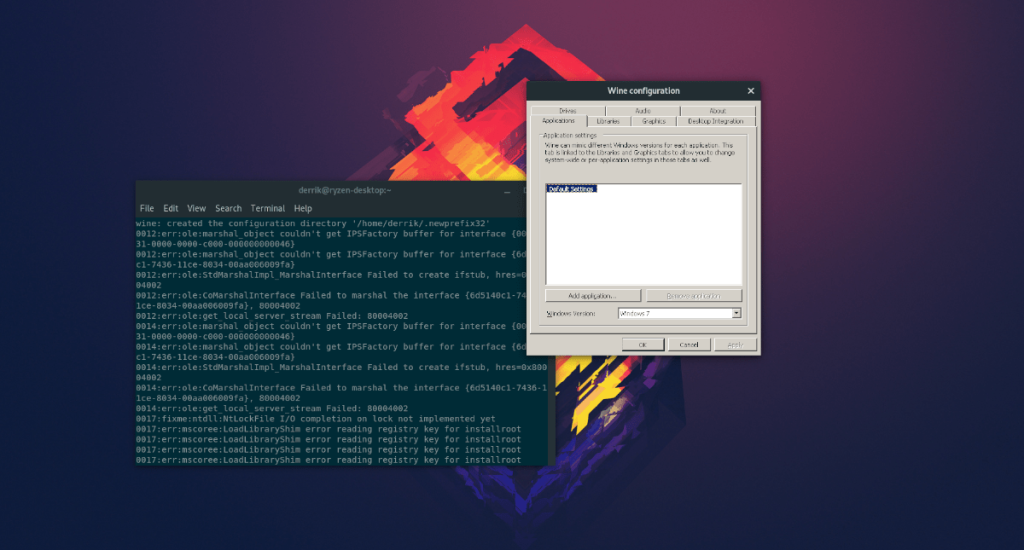
Winearch=win32 WINEPREFIX="/home/nume utilizator/.newprefix32/" winecfg
Pe măsură ce se execută comanda de mai sus, va crea un folder nou în folderul de acasă al utilizatorului actual (~) etichetat „.newprefix32”. Dacă nu vă place acest nume, nu ezitați să schimbați numele directorului înainte de a-l rula.
Când se termină executarea comenzii WINEPREFIX , este posibil să vedeți că apar mai multe solicitări GUI. În aceste solicitări, vi se va cere să instalați lucruri pentru ca software-ul să ruleze. Urmați instrucțiunile GUI și asigurați-vă că totul este instalat.
După ce vă ocupați de instrumentele pe care Wine trebuie să le instaleze, instrumentul WineCFG se va deschide. Utilizați acest instrument pentru a personaliza noul prefix Wine și pentru a seta lucruri precum versiunea Windows, grafica etc.
Creați prefix Wine pe 64 de biți
În mod implicit, când rulați software-ul Wine (pe un sistem de operare Linux pe 64 de biți) pentru prima dată, acesta va crea un prefix Wine standard pe 64 de biți în ~/.wine în directorul principal (~).
De obicei, utilizarea folderului de prefix ~/.wine implicit pe 64 de biți este bine pentru majoritatea utilizatorilor. Cu toate acestea, dacă rulați software specializat care necesită o mulțime de modificări, este totuși o idee bună să învățați cum să creați prefixe Wine separate pe 64 de biți.
Pentru a crea un nou prefix Wine pe 64 de biți, lansați o fereastră de terminal și utilizați comanda WINEPREFIX ca în exemplul pe 32 de biți. Cu toate acestea, de data aceasta, nu utilizați Winearch , deoarece nu este necesar să îl configurați pe acesta.
Notă: asigurați-vă că schimbați numele de utilizator din comanda de mai jos cu numele de utilizator de pe computerul dvs. Linux.
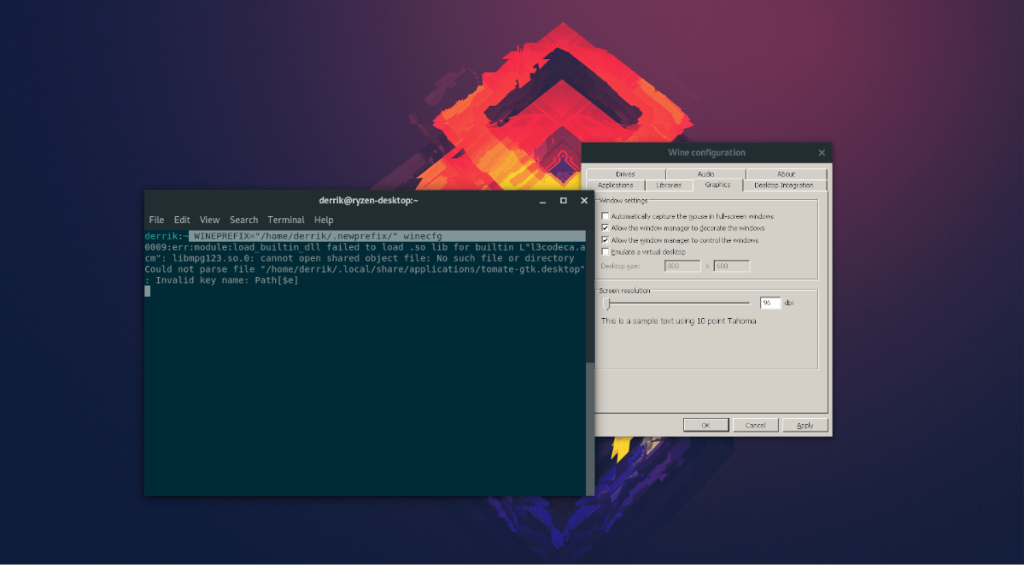
WINEPREFIX="/home/nume utilizator/.newprefix/" winecfg
În exemplul de comandă de mai sus, setăm noul prefix Wine pe 64 de biți într-un folder etichetat „newprefix”. Acest nume este doar în scop demonstrativ. Dacă nu vă place acest nume, nu ezitați să-l schimbați cu un alt nume care se potrivește mai mult cazului dvs. de utilizare.
După ce ați introdus comanda WINEPREFIX de mai sus, instrumentul Wine va configura un nou folder de prefix în directorul principal (~) al utilizatorului dvs. actual. În timpul acestui proces de creare, este posibil să vedeți niște ferestre GUI. Urmați instrucțiunile GUI și faceți ceea ce vă spun pentru a vă asigura că totul este configurat corect.
Odată ce solicitările GUI sunt tratate, va apărea fereastra WineCFG. Utilizați această fereastră pentru a configura noul prefix Wine pe 64 de biți, pentru a modifica versiunile Windows, setările grafice etc.
Ștergeți prefixele de vin
Ai folosit un prefix Wine și vrei să scapi de el? Iată ce să faci. Mai întâi, deschideți o fereastră de terminal apăsând Ctrl + Alt + T sau Ctrl + Shift + T . Apoi, utilizați comanda ls cu comutatorul de linie de comandă „a” pentru a dezvălui toate fișierele și folderele din directorul dvs. de pornire.
ls -a
Căutați prin lista de fișiere numele folderului prefix Wine. Apoi, utilizați comanda rm cu comutatorul din linia de comandă „rf” pentru a șterge folderul prefix.
rm -rf ~/.newprefix/
Sau:
rm -rf ~/.newprefix32/
Trebuie să scăpați de mai multe dosare de prefix simultan? Folosiți paranteze când utilizați comanda rm . De exemplu, pentru a șterge două dosare cu prefix, ați face:
rm -rf ~/{.newprefix,.newprefix32}
Pentru patru foldere, încercați:
rm -rf ~/{.newprefix1,.newprefix2,.newprefix3,newprefix4}
Nu există limită pentru câte prefixe pot fi eliminate simultan cu comanda rm , enumerați numele folderelor între paranteze urmate de „,” și va funcționa.

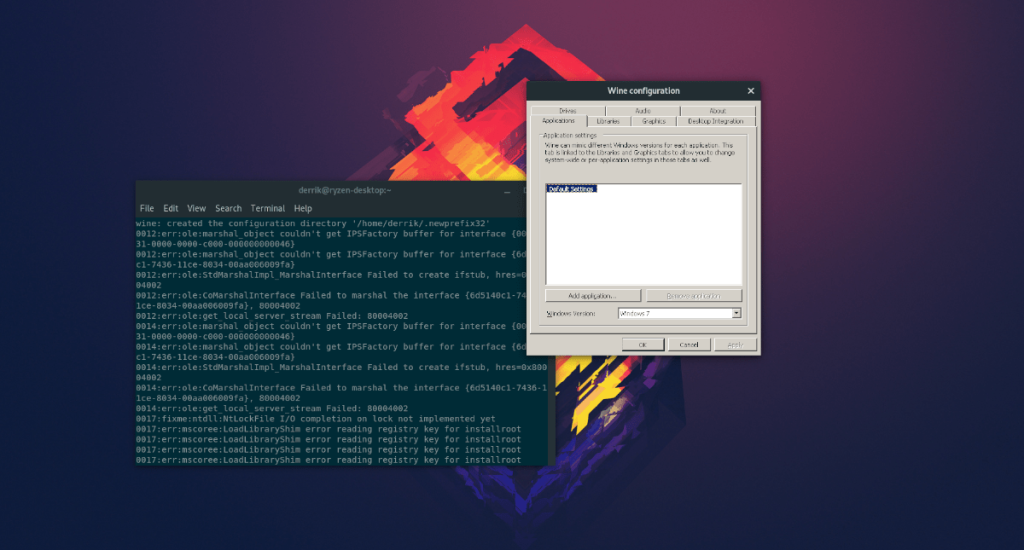
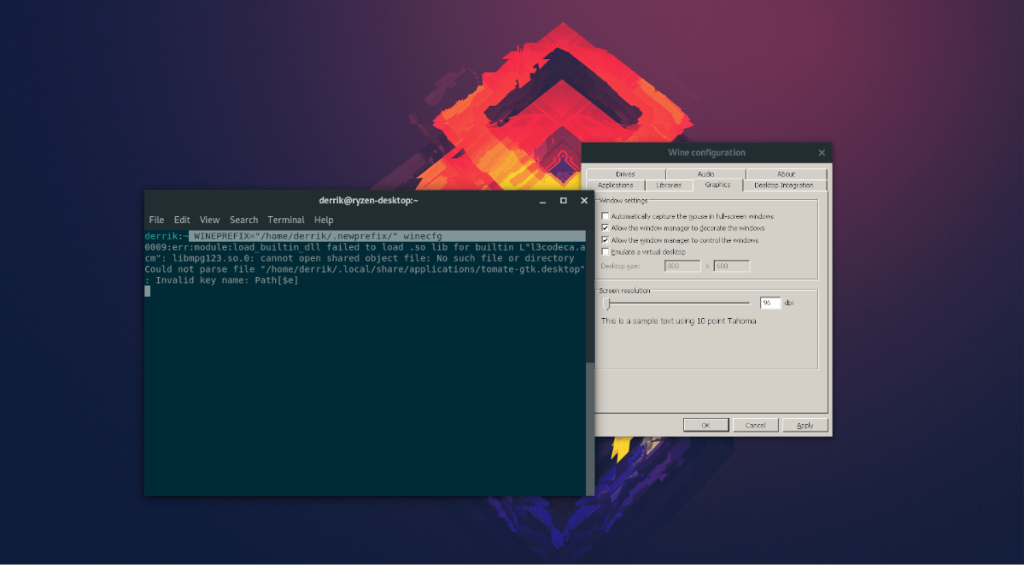



![Descarcă FlightGear Flight Simulator gratuit [Distrează-te] Descarcă FlightGear Flight Simulator gratuit [Distrează-te]](https://tips.webtech360.com/resources8/r252/image-7634-0829093738400.jpg)




